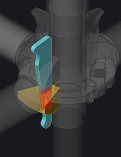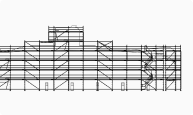ONTDEK BRICSCAD
Wilt u BricsCAD verkennen met onze experts?
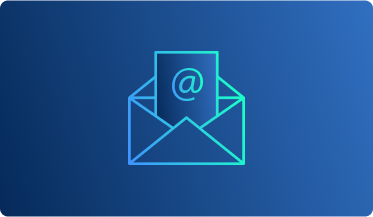
Contacteer Sales
Vragen over BricsCAD of welk BricsCAD-productniveau geschikt is voor uw bedrijf? We zijn hier om u te helpen. Neem gerust contact met ons op, wij zullen u zo spoedig mogelijk verder helpen.
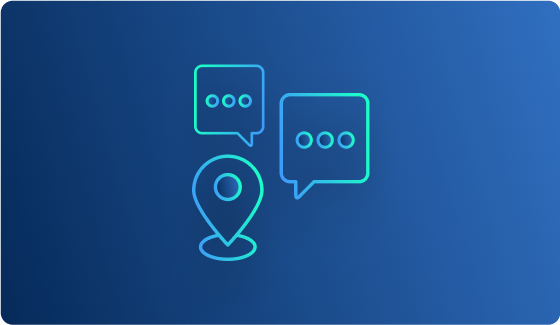
Zoek een lokale reseller
Bent u op zoek naar een lokale reseller bij u in de buurt die uw vragen beantwoordt en u helpt bij de overstap? Neem contact op met een officiële BricsCAD® reseller.
FAQs
Veel gestelde vragen
Hoe probeer ik een ander licentieniveau van BricsCAD, zoals Lite, Pro, BIM, Mechanical of Ultimate?
Zodra BricsCAD is geïnstalleerd kunt u de proefversie vanuit BricsCAD instellen met het SETLICENSELEVEL commando. Opnieuw opstarten is vereist.
Lees verder
Wat zijn de minimale systeem- en hardwarevereisten voor BricsCAD?
Hoe download je een oudere versie van BricsCAD?
Hoe upgrade ik naar de nieuwste versie van BricsCAD?
Hoe download ik een gratis 30-dagen proefversie van BricsCAD?
Kan ik een oudere BricsCAD kopen?
Hoe zet ik mijn licentie over naar een andere computer?
Ik krijg een foutmelding wanneer ik probeer het BricsCAD installatie programma voor Mac uit te voeren. Hoe moet ik verder gaan?
Kan ik een BricsCAD Netwerk Licentie testen?
Heeft u meer vragen?